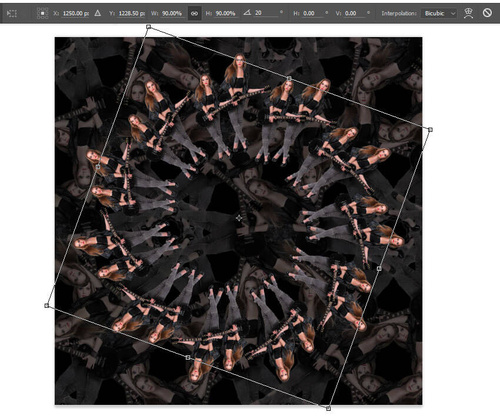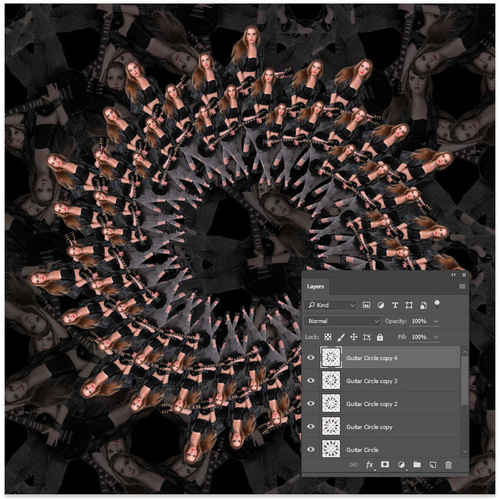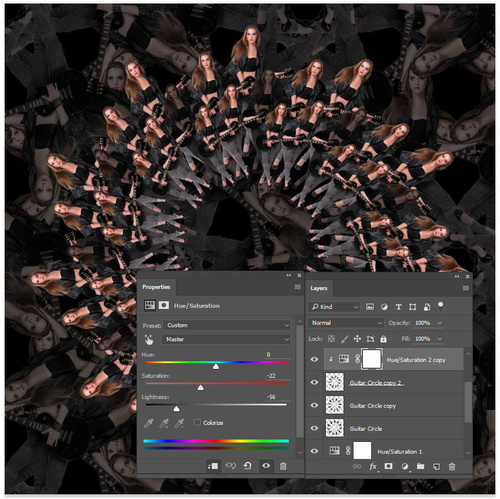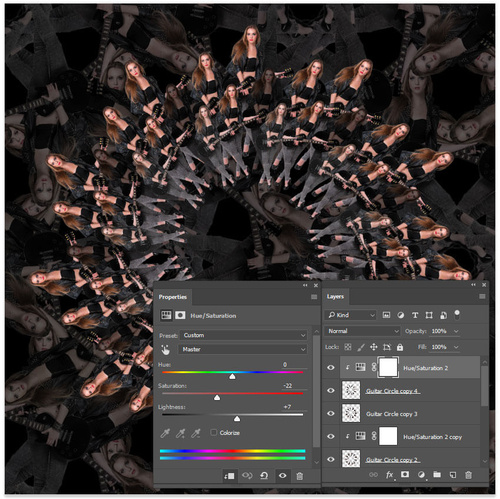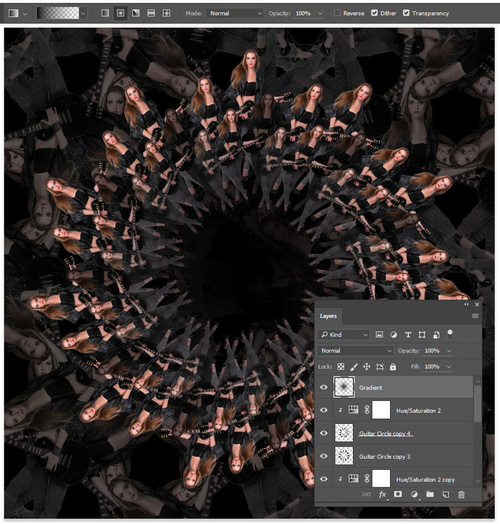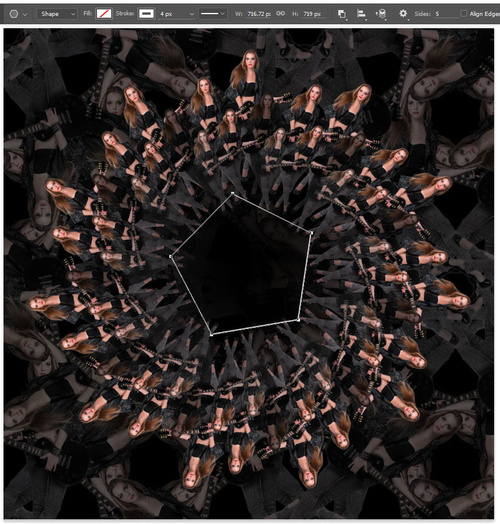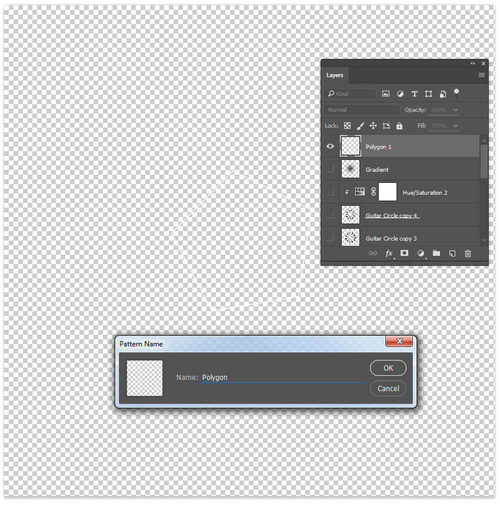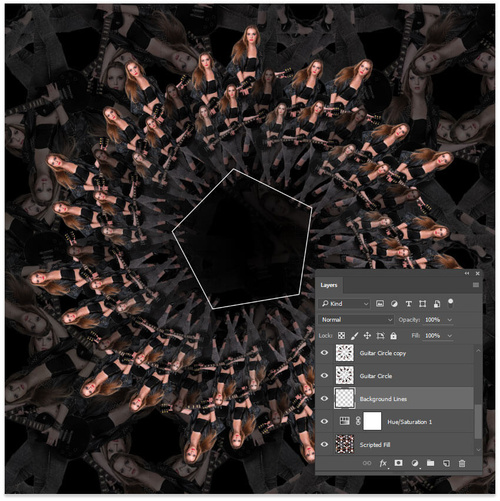Step 1
按着Alt,选择“编��>变换Ctrl+T”,这样会直接复制吉他圈图层,在选项中,设置高宽比例��90%,角��20°��
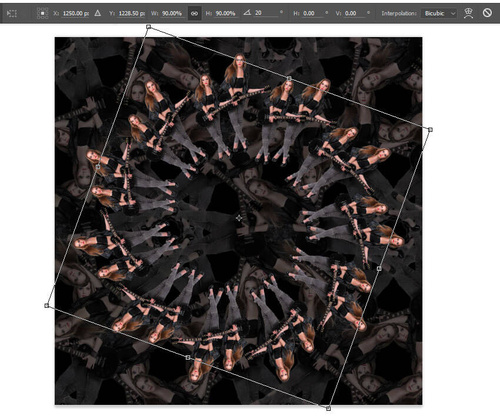
��14
Step 2
按着Alt+Shift+Ctrl+T,执行再��变换命令,同样可以在“编��>变换>再次”找到。这时会复制��图层,并且应用原先的变换效果��
按照同样的补充复��变换5次��
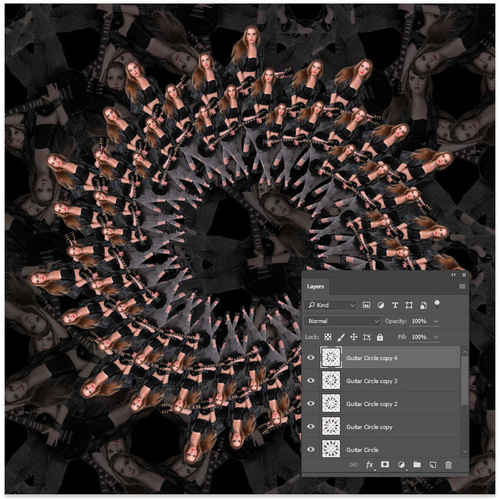
��15
Step 3
对吉他圈复制图层2,添加色��/饱和度调��图层,点击该调整图层,选择��图层>创建剪贴蒙版”(Alt+Ctrl+G),设置色相0、饱和度-22、明��-56��
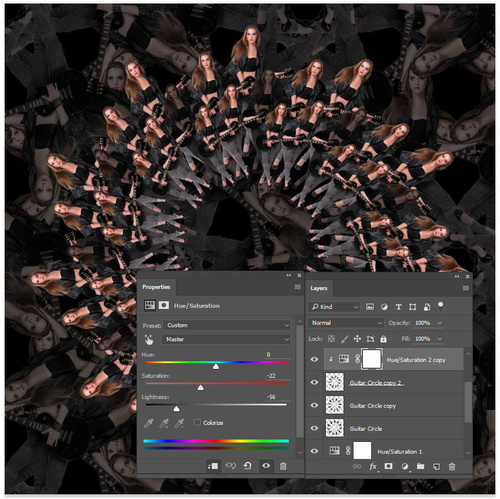
��16
对吉他圈复制图层4,添加色��/饱和度调��图层,点击该调整图层,选择��图层>创建剪贴蒙版”(Alt+Ctrl+G),设置色相0、饱和度-22、明��+7��
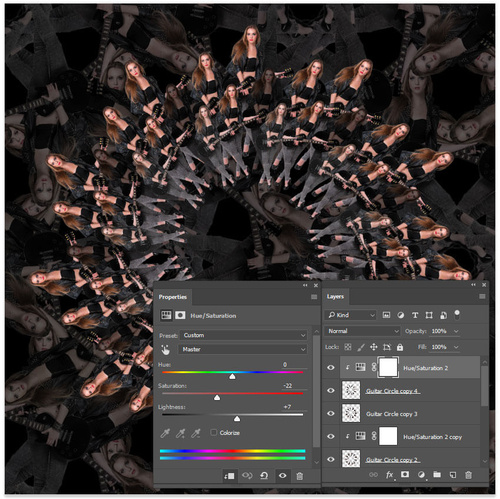
��17
Step 5
��图层顶端创建��图层,命名为“Gradient渐变”,设置前景为黑色,选择渐变工具,使用颜色方案为前景色到透明,设置渐变模式为径向��
��画布中心绘画如下图的圆形渐变图案��
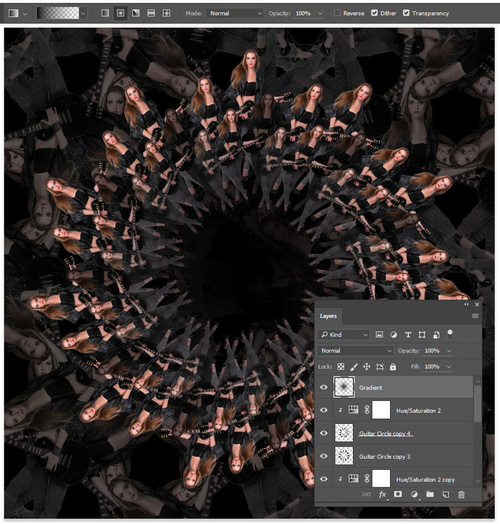
��18
最后是利用跟前面相同的方法,将一些简单的线条��形状组合到一起,加强万花筒的视觉效果��
Step 1
选择多边��工具,设置边数量5,填充无,描边颜色为白色,描��4像素。然后在画布中央画一个五边形��
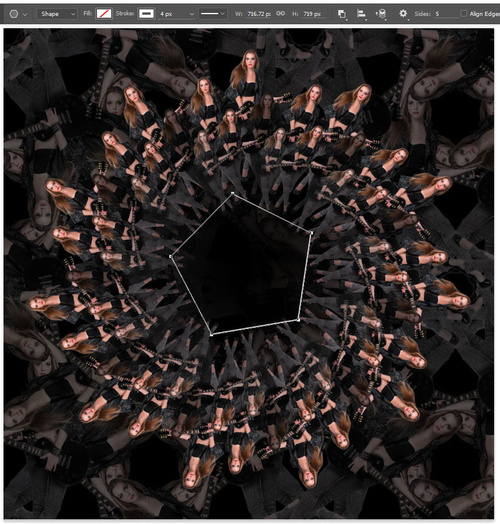
��19
Step 2
选择��图层>格栅��>形状”,将矢��形状转换为像素。然后按着Alt,点击五边形图层可视控制图标(眼睛),将其他图层关闭��
选择“编��>定义图案”,命名为“Polygon多边形”��
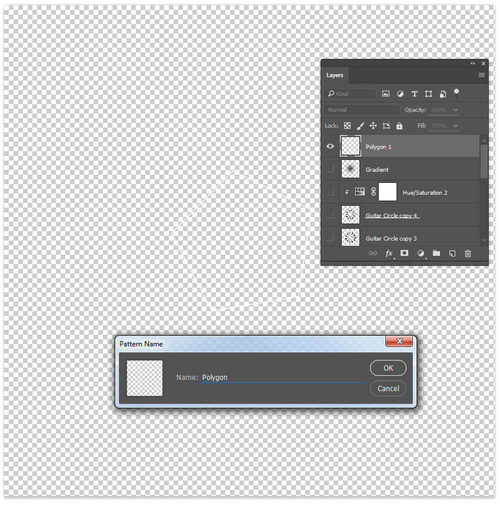
��20
Step 3
按着Alt点击多边��图层可视控制图标,将其他图层显示出来。在色相/饱和度调��图层1上方增加��图层,命名为“Background Lines背景线”��
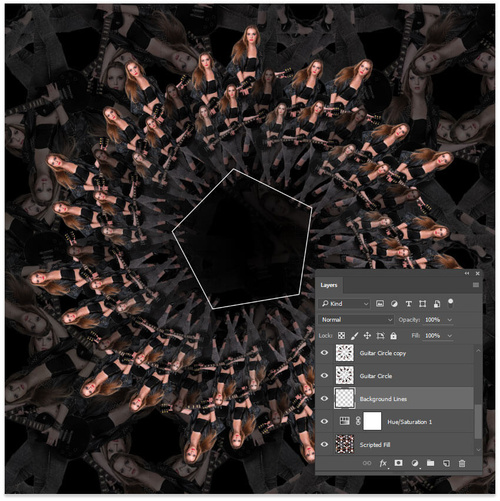
��21